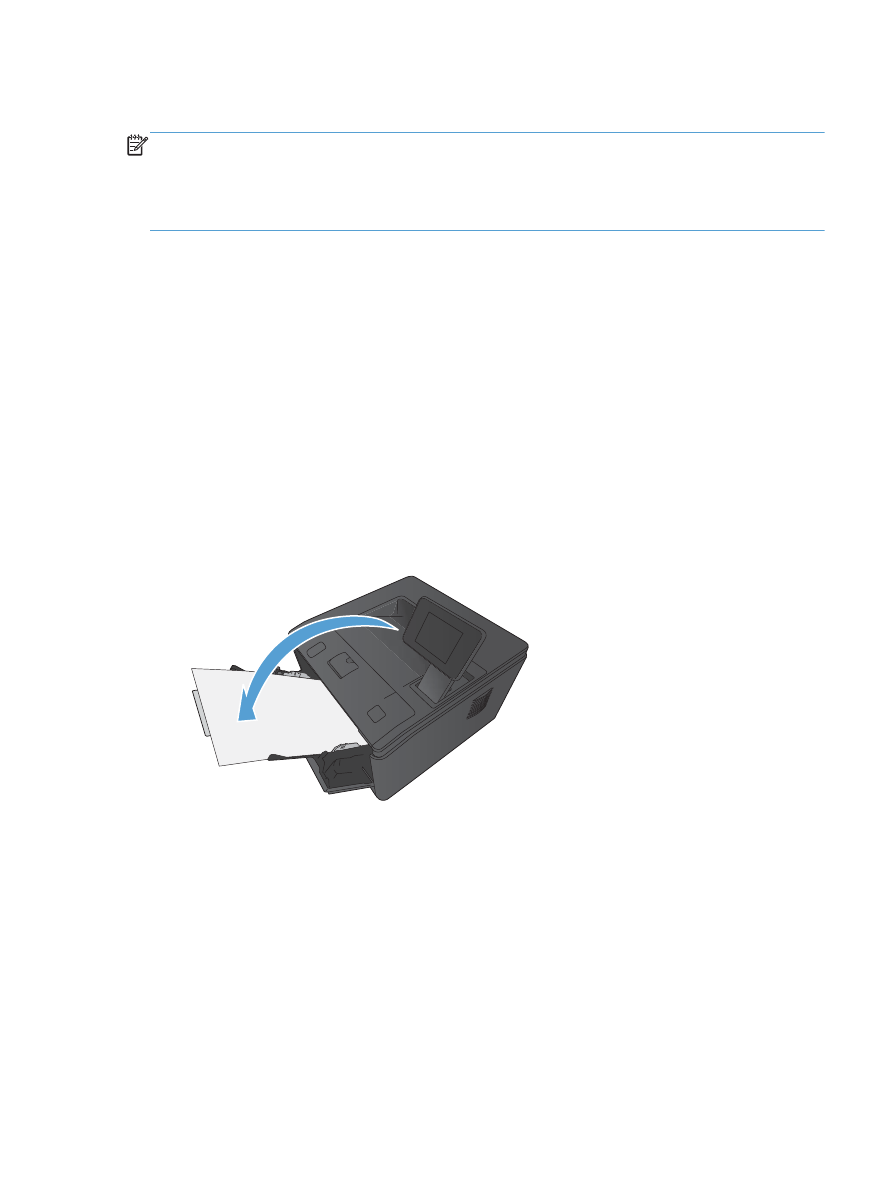
Mencetak pada kedua sisi secara manual (Mac OS X)
CATATAN:
Bagian ini terutama berlaku untuk model Printer HP LaserJet Pro 400 M401a dan Printer
HP LaserJet Pro 400 M401n. Namun, model Printer HP LaserJet Pro 400 M401d, Printer HP LaserJet
Pro 400 M401dn, dan Printer HP LaserJet Pro 400 M401dw juga dapat mencetak tugas dua sisi
secara manual jika kertas tidak didukung oleh pencetakan dua sisi otomatis, atau jika unit dupleks
telah dinonaktifkan.
1.
Masukkan kertas secukupnya ke dalam Baki 1 untuk memungkinkan tugas cetak dilakukan.
2.
Pada menu File, klik opsi Print [Cetak].
3.
Dalam daftar drop-down Printer, pilih produk ini.
4.
Pilih item drop-down Manual Duplex [Dupleks Manual].
5.
Klik kotak Manual Duplex [Dupleks Manual], lalu pilih salah satu opsi penjilidan.
6.
Klik tombol Print [Cetak]. Ikuti petunjuk dalam jendela pop-up yang muncul pada layar
komputer sebelum mengganti tumpukan hasil cetak dalam Baki 1 untuk mencetak bagian kedua.
7.
Pindah ke produk, dan keluarkan semua kertas kosong yang ada dalam Baki 1.
8.
Masukkan tumpukan hasil cetak ke dalam Baki 1 dengan sisi yang tercetak menghadap ke
bawah dan bagian atas halaman mengarah ke produk.
9.
Saat diminta, tekan tombol panel kontrol yang sesuai untuk melanjutkan.
IDWW
Tugas cetak untuk Mac OS X
45